win10任务计划程序提示“任务对象版本不受支持或无效”的解决方法
win10系统自带了任务计划程序,很多用户都会使用它来定时自动运行程序。不过,最近有些用户在打开任务计划程序时,总会遇到提示“任务对象版本不受支持或无效”,这该怎么办?碰到此问题的用户,不妨试试下面的方法看看提示能否消除。
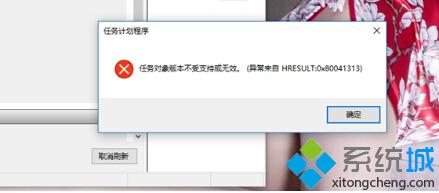
在确保是管理员身份登录的情况下进行以下操作:
1.Windows +R键打开运行 在运行对话框里输入regedit,然后点击确定。
2.打开“HKEY_LOCAL_MACHINE”在根目录HKEY_LOCAL_MACHINE下找到command,详细路径
为:HKEY_LOCAL_MACHINE\SOFTWARE\Classes\CLSID\{20D04FE0-3AEA-1069-
A2D8-08002B30309D}\shell\Manage\command。然后点击command。
3.双击command的默认值,打开默认值对话框,将里面的值换成:mmc.exe %windir%\system32\compmgmt.msc。然后点击确定
设置好了,再尝试打开计算机管理
win10任务计划程序提示“任务对象版本不受支持或无效”的解决方法就介绍到这里了。如果大家在使用完上述方法后仍无法解决的话,那么可以尝试重置win10系统看看。
相关推荐:
Windows10通过重置来修复系统的方法
Win10系统下快速开启任务计划程序详细步骤
相关教程:如何进入任务计划程序js提示对象不支持属性网上选号提示嫌疑对象金蝶提示需要对象win10任务管理器我告诉你msdn版权声明:以上内容作者已申请原创保护,未经允许不得转载,侵权必究!授权事宜、对本内容有异议或投诉,敬请联系网站管理员,我们将尽快回复您,谢谢合作!










